老白菜v7分区助手硬盘无损分区使用教程
来源:www.laobaicai.net 发布时间:2014-10-18 22:49
老白菜v7分区助手是全中文操作界面,向导式磁盘管理,并可满足你在不丢失任何数据的情况下,轻松调整磁盘分区的大小!不仅如此你还可以使用分区助手来移动分区位置,复制分区,复制磁盘,合并分区,切割分区等。具体该如何操作老白菜v7pe系统中的分区助手呢?下面就一起来学习老白菜v7分区助手硬盘无损分区使用教程。
1.将制作好的老白菜u盘启动盘插入usb接口(台式用户建议将u盘插在主机机箱后置的usb接口上),然后重启电脑,出现开机画面时,通过使用启动快捷键引导u盘启动进入到老白菜主菜单界面,选择“【03】运行老白菜Win8PE优化版(新电脑)”;回车确认,如下图所示
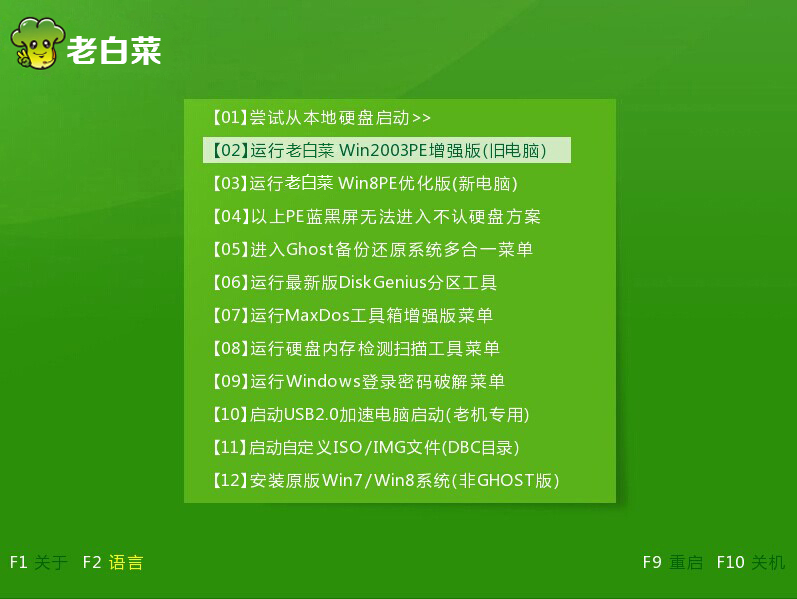
2.进入pe系统,点击开始菜单 - 分区工具 - 分区助手(无损)打开分区助手。如下图所示
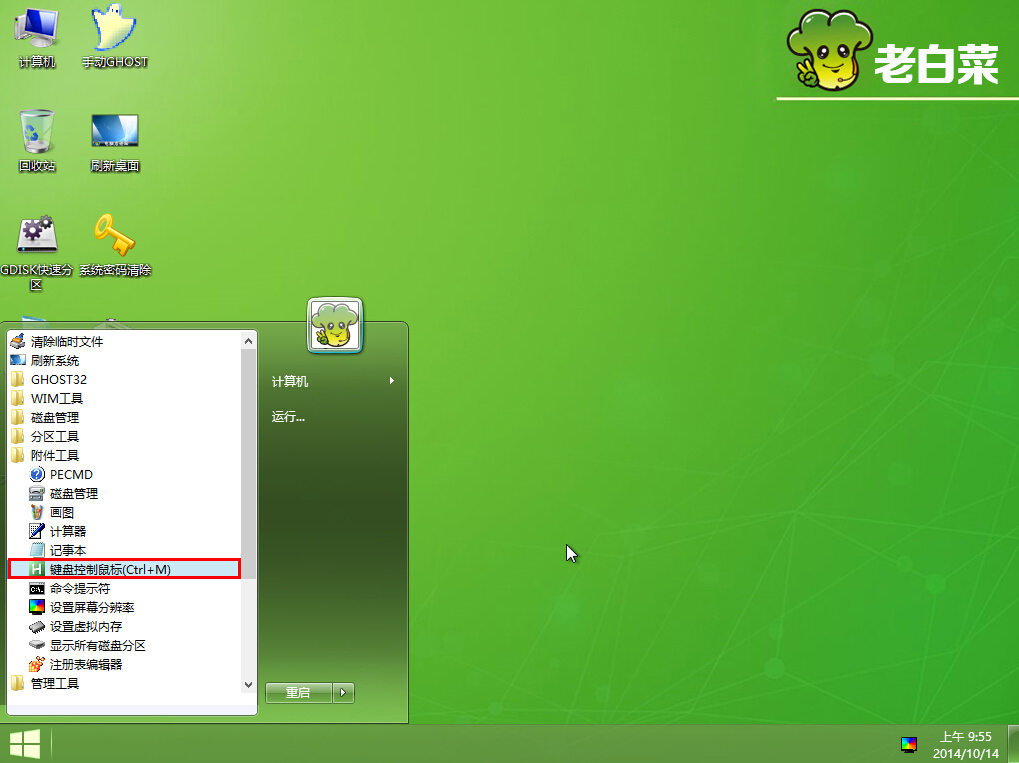
3.在打开的分区助手专业版界面,选中磁盘1点击分区操作下面的“创建分区”先创建一个分区。如下图所示
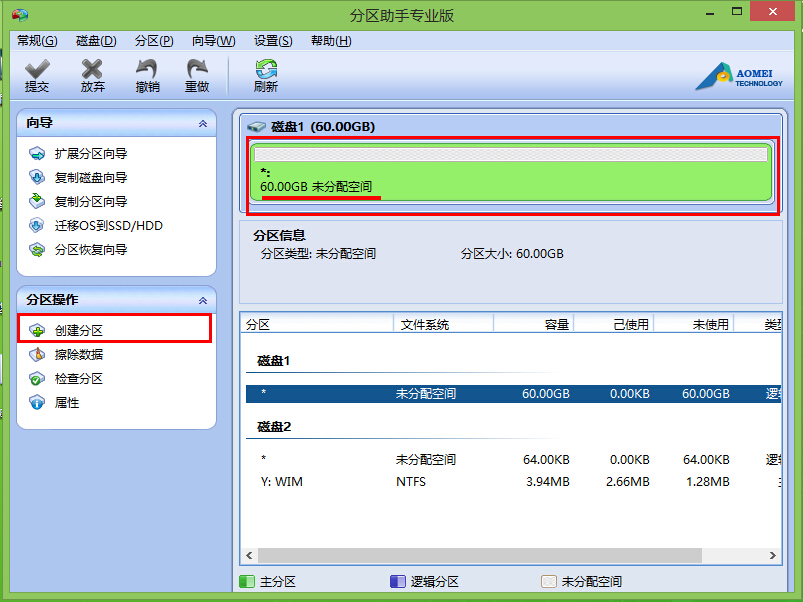
4.在弹出的的创建分区窗口中,点击“确定(O)”进入下一步操作。如下图所示

5.分区创建完成,点击分区操作下面的“切割分区”如下图所示
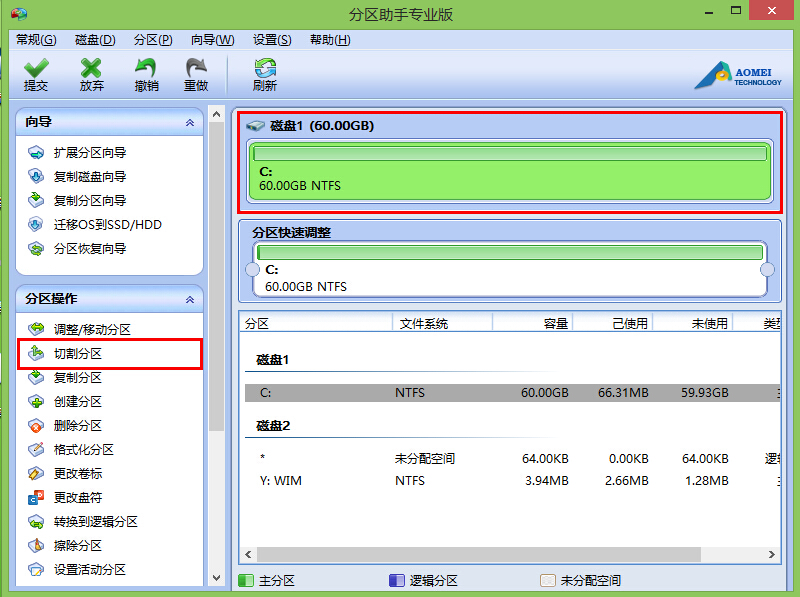
6.设定好所想要切割分区的大小点击“确定(O)”进入下一步操作。如下图所示
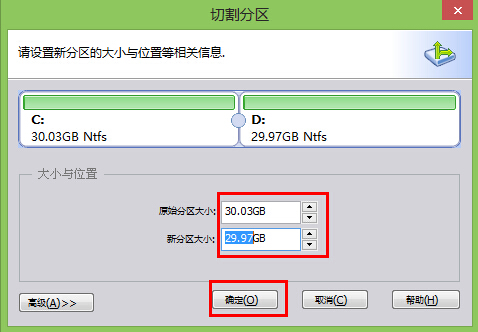
7.分割完分区大小之后,点击“提交”进入下一操作。如下图所示
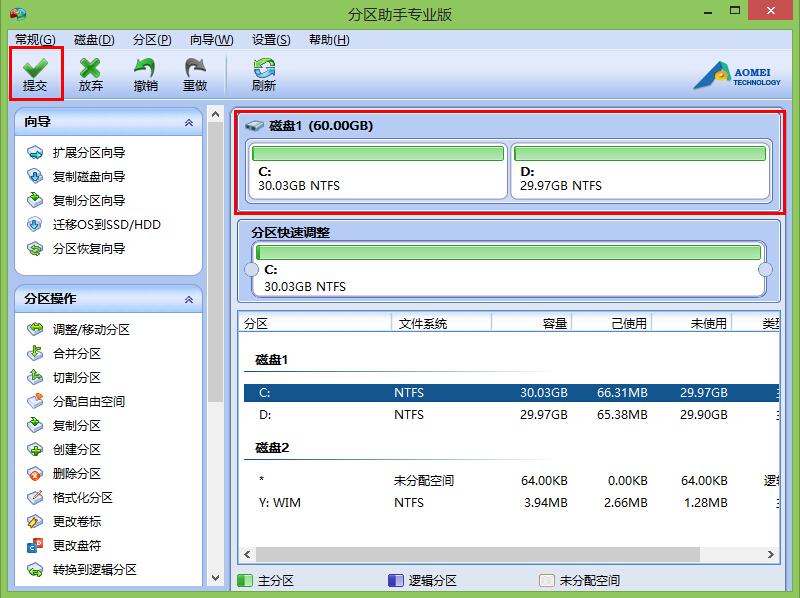
8.来到等待执行的操作界面,点击“执行(P)”如下图所示
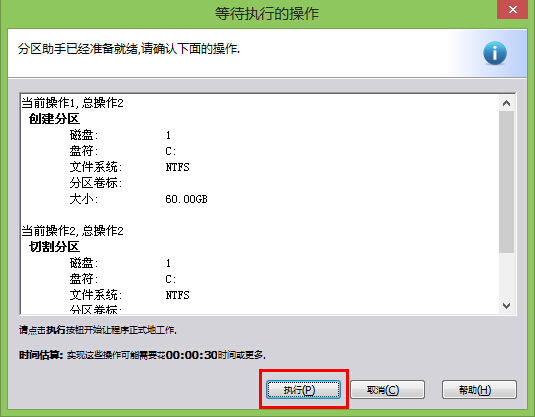
9.在弹出的窗口中,点击“是(Y)”进入下一步操作。如下图所示
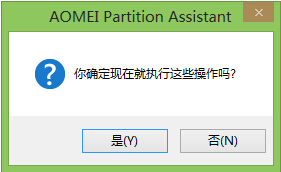
10.在弹出的完成窗口中,点击“确定”完成分区切割。如下图所示
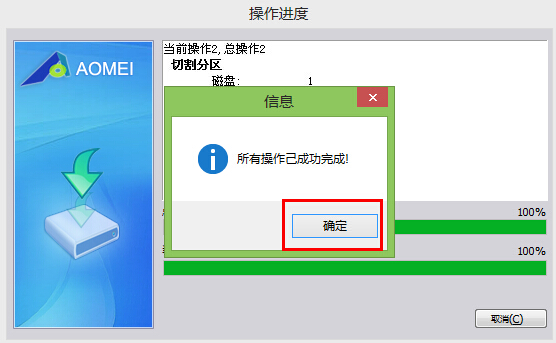
以上就是老白菜v7分区助手硬盘无损分区使用教程,有需要用到无损分区的用户可以尝试以上的老白菜使用教程操作看看,希望以上的老白菜使用教程可以给大家带来更多的帮助。
推荐阅读
"老白菜电脑系统维护必备神器"
- 老白菜电脑装机维护好工具 2025-07-28
- 老白菜U盘启动盘:电脑装机维护的实用利器 2025-07-25
- 联想小新 Air 14 2022版笔记本安装win10系统教程 2024-05-07
- 戴尔灵越14 Pro 2022版笔记本安装win7系统教程 2024-05-07
红米Book Pro 14 锐龙版 2022笔记本安装win11系统教程
- 联想IdeaPad 15s 2022版笔记本安装win7系统教程 2024-05-05
- 联想小新 Pro 14 2022 锐龙版笔记本安装win11系统教程 2024-05-05
- 外星人X14 R1笔记本使用老白菜u盘一键安装win10系统教程 2024-05-05
- 华为MateBook D 15 2022版笔记本安装win7系统教程 2024-05-04
老白菜下载
更多-
 老白菜怎样一键制作u盘启动盘
老白菜怎样一键制作u盘启动盘软件大小:358 MB
-
 老白菜超级u盘启动制作工具UEFI版7.3下载
老白菜超级u盘启动制作工具UEFI版7.3下载软件大小:490 MB
-
 老白菜一键u盘装ghost XP系统详细图文教程
老白菜一键u盘装ghost XP系统详细图文教程软件大小:358 MB
-
 老白菜装机工具在线安装工具下载
老白菜装机工具在线安装工具下载软件大小:3.03 MB










